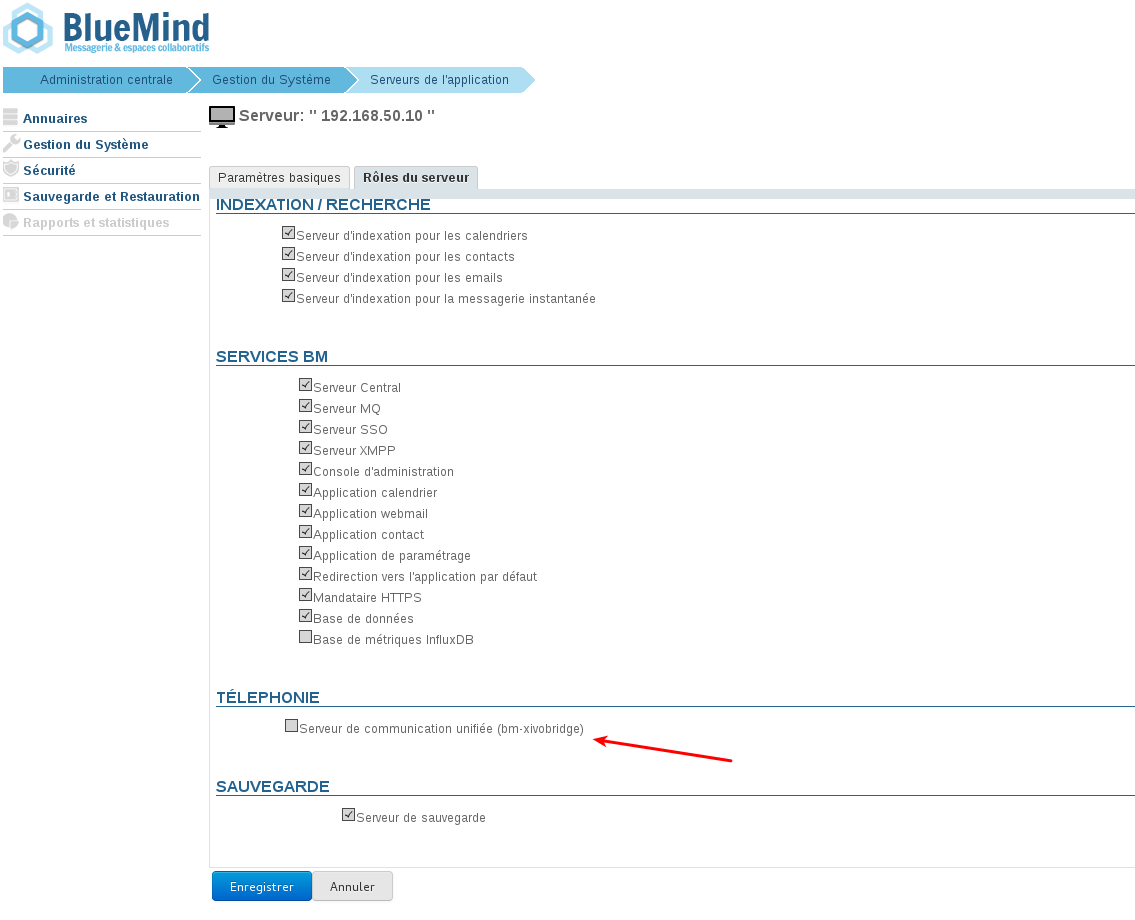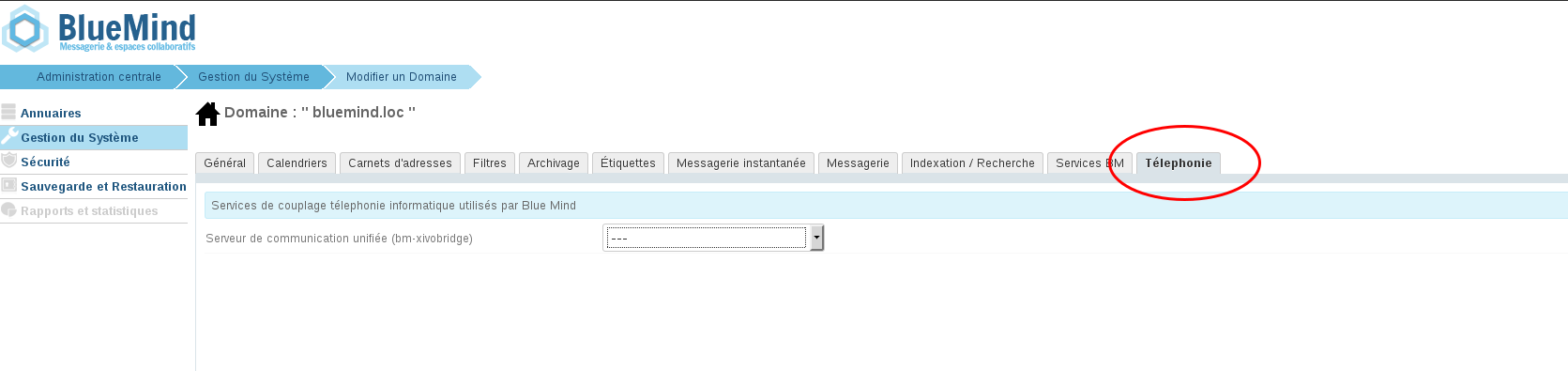Historique de la page
...
| Sv translation | ||||||||||||||||||||
|---|---|---|---|---|---|---|---|---|---|---|---|---|---|---|---|---|---|---|---|---|
| ||||||||||||||||||||
Xivo konfigurieren
Installieren des Xivo-Plugins für BlueMindVoraussetzungDer XUC-Dienst muss auf der Avencall-Seite installiert und auf Port 8090 erreichbar sein. Erstellen Sie die Datei
Verfahren
Konfiguration in BlueMindCTI-Server-Rolle hinzugefügt
Domain-KonfigurationWeiterhin als globaler Administrator admin0 eingeloggt:
FunktionsprüfungDie korrekte Funktion kann getestet werden, indem ein XIVO-Ereignis Termin über CURL simuliert wird:
mit:
Die unterstützten Zustände sind:
Verwendung und IntegrationWeitere Informationen über die Nutzung und Integration von Telefonie in BlueMind erhalten Sie in den entsprechenden Seiten des Benutzerhandbuchs: |